新代系统装机调试
电脑系统安装与调试

电脑系统安装与调试随着科技的进步和信息技术的普及,电脑已经成为我们日常生活中不可或缺的一部分。
然而,对于大部分人来说,电脑系统的安装与调试常常是一个具有挑战性的任务。
本文将为大家详细介绍电脑系统的安装与调试过程,帮助读者更好地进行相关操作。
1. 硬件准备在进行电脑系统安装与调试之前,首先需要确保硬件设备的准备工作已完成。
以下是一些常见的硬件设备:- 一台计算机主机- 一块硬盘驱动器- 一块光盘驱动器或USB启动盘- 一块键盘- 一块鼠标- 一台显示器- 一根网线(如果需要网络连接)确保这些硬件设备工作正常并连接到主机后,我们可以开始进行系统的安装与调试。
2. 系统安装电脑系统的安装是整个过程的第一步,它决定了你电脑后续使用的基础。
以下是一般的系统安装步骤:- 插入安装光盘或连接启动盘- 启动计算机并按照屏幕上的提示进入引导界面- 选择启动盘作为引导设备- 进入系统安装程序界面后,按照提示选择语言、时间和货币格式等设置- 点击“安装”按钮,等待系统文件的复制和安装- 根据个人需求选择系统安装类型,如新安装、升级或自定义安装- 分区和格式化硬盘以及选择系统安装路径- 等待系统文件的安装和配置过程- 完成安装后,按照提示重启计算机3. 系统调试系统安装完成后,我们需要进行一系列的系统调试工作以确保系统安装的顺利和正常运行。
以下是一些常见的系统调试步骤:- 安装驱动程序:根据硬件设备自动安装或手动安装相应的驱动程序,确保硬件设备的正常工作。
- 更新系统补丁:前往操作系统的官方网站,下载并安装最新的系统补丁,修复已知的安全漏洞和Bug。
- 安装常用软件:根据个人需求,安装常用的软件和工具,如浏览器、办公套件等。
- 设置网络连接:如有需要,配置和设置网络连接,确保能够正常上网和进行网络传输。
- 防病毒和安全设置:安装可靠的安全软件,进行病毒扫描和设置安全防御措施以保护系统安全。
- 进行系统优化:清理不必要的文件和应用、调整系统设置以提高电脑性能和使用体验。
系统安装调试方案

系统安装调试方案在计算机系统的使用过程中,系统的安装和调试是非常关键的环节。
只有进行正确的安装和调试,我们才能保证系统的正常使用和稳定运行。
在这个过程中,每一个步骤都非常重要,下面我们来讨论一下系统安装调试的方案。
一、准备工作在进行系统的安装和调试之前,我们需要做好一些准备工作。
首先,我们需要确认硬件设备,包括CPU、主板、硬盘等是否完好,如果有损坏或者故障的设备,需要进行更换或者维修。
其次,我们需要确认所安装的系统版本是否对应硬件配置,以避免系统无法正常运行的问题。
最后,我们需要备份重要数据,以免安装过程中数据丢失或损坏。
二、系统安装首先,我们需要准备好系统安装盘或者U盘。
在安装之前,需要将电脑设置为从光驱或者U盘启动。
接下来,按照安装向导进行系统安装步骤,包括选择安装类型、选择安装位置、设置分区、格式化磁盘等。
在安装过程中,需要注意不要断电或者关闭电脑,否则可能会导致安装失败。
三、系统调试系统安装完成后,我们需要进行系统调试,以确保系统的正常运行。
首先,我们需要安装驱动程序,包括显卡驱动、声卡驱动、网卡驱动等,确保硬件设备的正常工作。
其次,我们需要安装常见软件,如办公软件、视频播放器、杀毒软件等。
最后,我们需要认真检查系统配置,以确保系统的稳定性和安全性。
四、常见问题及解决方案在系统安装调试的过程中,会遇到一些常见问题,例如系统无法安装、硬件设备驱动无法正常安装、系统崩溃等。
针对这些问题,我们需要进行正确的解决方案。
例如,在系统无法安装的情况下,我们需要检查硬盘是否损坏、系统安装盘是否有问题、U盘是否损坏等。
在硬件设备无法安装驱动的情况下,我们需要检查是否下载正确、驱动是否与硬件设备匹配等。
在系统崩溃的情况下,我们需要清理系统垃圾、修复系统故障、升级系统补丁等。
总之,在进行系统安装调试的过程中,我们需要认真做好每一个步骤,避免出现错误和故障。
只有进行正确的安装和调试,我们才能保证系统的正常运行。
新代系统调试MicrosoftWord文档
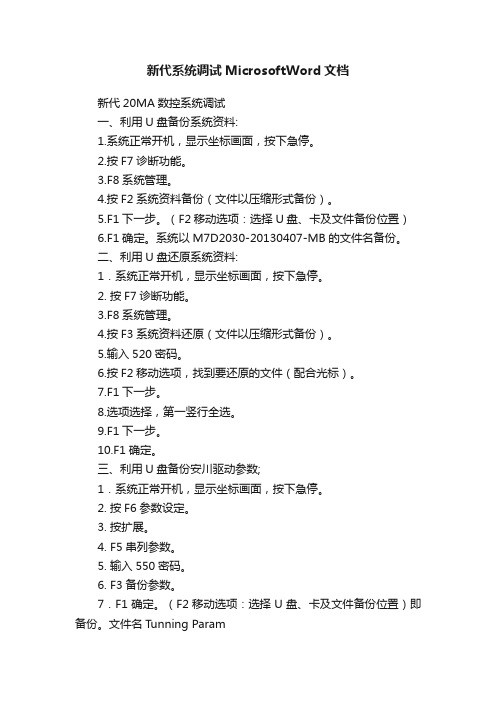
新代系统调试MicrosoftWord文档新代20MA数控系统调试一、利用U盘备份系统资料:1.系统正常开机,显示坐标画面,按下急停。
2.按F7诊断功能。
3.F8系统管理。
4.按F2系统资料备份(文件以压缩形式备份)。
5.F1下一步。
(F2移动选项:选择U盘、卡及文件备份位置)6.F1确定。
系统以M7D2030-20130407-MB的文件名备份。
二、利用U盘还原系统资料:1.系统正常开机,显示坐标画面,按下急停。
2. 按F7诊断功能。
3.F8系统管理。
4.按F3系统资料还原(文件以压缩形式备份)。
5.输入520密码。
6.按F2移动选项,找到要还原的文件(配合光标)。
7.F1下一步。
8.选项选择,第一竖行全选。
9.F1下一步。
10.F1确定。
三、利用U盘备份安川驱动参数;1.系统正常开机,显示坐标画面,按下急停。
2. 按F6参数设定。
3. 按扩展。
4. F5串列参数。
5. 输入550密码。
6. F3备份参数。
7.F1确定。
(F2移动选项:选择U盘、卡及文件备份位置)即备份。
文件名Tunning Param四、利用U盘回复安川驱动参数;1.系统正常开机,显示坐标画面,按下急停。
2. 按F6参数设定。
3. 按扩展。
4. F5串列参数。
5. 输入550密码。
6. F4回复参数。
7. F1确定。
8. F2移动选项,找到要还原的文件(配合光标)。
9. 按F1确定即可。
五、数控系统显示单位、系统时间、加工程式字体大小设定:1.系统正常开机,显示坐标画面。
2. 按F6参数设定。
3. 按F6系统设定,在此画面设定:0,公制;1,英制。
年、月、日时、分、秒。
12等。
六、新代20MA刀库乱刀复位:1.手动方式,转动刀库到1号刀杯;2.回原点方式,按下急停;3.同时按下刀库正转和反转,即可刀库复位。
然后,打开刀库资料画面,让刀号与顺序号一一对应,主轴刀号对应17号刀。
七、20MA系统配安川驱动绝对值参考点设定:1.将机床坐标移动到要设的参考点位置,按下急停。
新代系统SYNTEC:调试参数
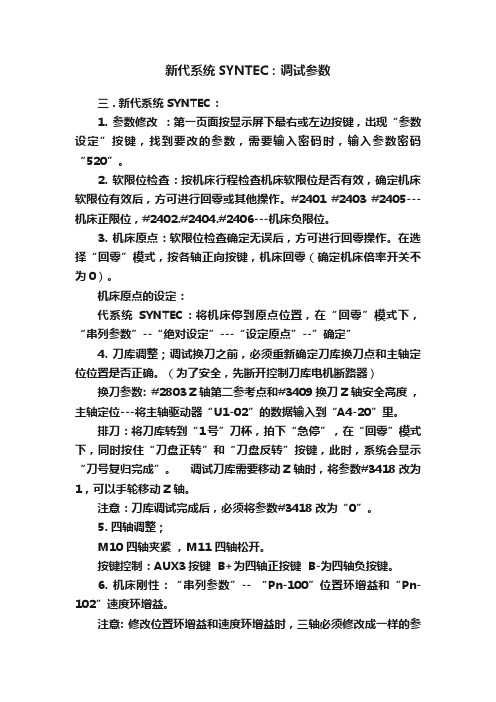
新代系统SYNTEC:调试参数三 . 新代系统SYNTEC:1. 参数修改:第一页面按显示屏下最右或左边按键,出现“参数设定”按键,找到要改的参数,需要输入密码时,输入参数密码“520”。
2. 软限位检查:按机床行程检查机床软限位是否有效,确定机床软限位有效后,方可进行回零或其他操作。
#2401 #2403 #2405---机床正限位,#2402.#2404.#2406---机床负限位。
3. 机床原点:软限位检查确定无误后,方可进行回零操作。
在选择“回零”模式,按各轴正向按键,机床回零(确定机床倍率开关不为0)。
机床原点的设定:代系统SYNTEC:将机床停到原点位置,在“回零”模式下,“串列参数”--“绝对设定”---“设定原点”--”确定”4. 刀库调整;调试换刀之前,必须重新确定刀库换刀点和主轴定位位置是否正确。
(为了安全,先断开控制刀库电机断路器)换刀参数: #2803 Z轴第二参考点和#3409 换刀Z轴安全高度,主轴定位---将主轴驱动器“U1-02”的数据输入到“A4-20”里。
排刀:将刀库转到“1号”刀杯,拍下“急停”,在“回零”模式下,同时按住“刀盘正转”和“刀盘反转”按键,此时,系统会显示“刀号复归完成”。
调试刀库需要移动Z轴时,将参数#3418改为1,可以手轮移动Z轴。
注意:刀库调试完成后,必须将参数#3418改为“0”。
5. 四轴调整;M10 四轴夹紧,M11 四轴松开。
按键控制:AUX3按键 B+为四轴正按键 B-为四轴负按键。
6. 机床刚性:“串列参数”-- “Pn-100”位置环增益和“Pn-102”速度环增益。
注意: 修改位置环增益和速度环增益时,三轴必须修改成一样的参数值,否者会影响机床精度。
7. 机床反向间隙:参数#1241-#12608. 气压和润滑油:参数#3417=0时为正常状态。
#3417=1 屏蔽气压报警,#3417=2屏蔽润滑油报警,#3417=3 同时屏蔽气压和润滑油报警。
新代系统调试手册v1.3教学文稿

1.14
设定为0时:(线性轴)
机械座标及绝对座标皆为线性轴型态。
接受公/英制座标转换功能。
G28及G30参考点回归指令会复归到最初原点复归动作之机械原点。
支援背隙补偿、节距补偿及寻原点栅格量检查功能。
设定为1时:(旋转轴A)
机械座标及绝对座标皆为旋转轴型态。
新代系统
(调试手册)
by :苏州新代
date :2010/04/15
ver :1.3
版本更新记录
项次
更改内容纪录
更改日期
作者
更改后版本
01
初版定稿
2009.07.07
李鹏
V1.2
02
增加各系统手轮接线图汇总、系统资料说明、自动对刀说明、开机片制作、行程极限设定注意事项与说明
2010.04.15
崔后泷
X32~X47
XO1
TB16OUT
Y00~Y15
XO2
TB16OUT
Y16~Y31
XO3
TB16OUT
Y32~Y47
XO7
P to P out
X48~X55
Y48~Y62
XO8
MPG port
X56~X63
PIO5_2
XI1
TB16IN
X128~X143
XI2
TB16IN
X144~X159
XI3
TB16IN
1.4
Pr09轴板型态
0:EMP2
1:SVO4+不检查伺服警报
2:SVO4+伺服警报接点为常开接点Normal Open( A接点)
3:SVO4+伺服警报接点为常闭接点Normal Close( B接点)
新代系统装机调试

新代系统装机调试请注意下列CNC参数必需依据机台实际状况个别调整:1.参数1221~1260 X/Y/Z背隙补偿2.参数941~960 X/Y/Z启动寻原点栅格功能。
(0→关闭、1→启动)3.CNC加⼯中⼼机配机步骤:⼀、重电回路OK。
1.先将控制器、屏幕、X/Y/Z伺服驱动器及主轴变频器电源线拔开再送电。
2.送电后确认各零件单元的⼊⼒电压正确后,才将电源送⼊各个单元。
3.送电后控制器需进⼊新代软件画⾯、伺服驱动器需要有显⽰讯息、主轴变频器需要有显⽰讯息。
⼆、安装PLC软体(/doc/a37ff81c6e85ec3a87c24028915f804d2b168731.html D / APPCHI.STR / CNC.IL)及CNC参数(PARAM.DAT);相同机型有可以直接共⽤PLC、警报⽂件和参数等。
三、设定X/Y/Z伺服驱动器参数(见附件相关驱动器设定表格)。
四、设定主轴变频器参数。
五、X/Y/Z伺服马达动起来。
1.控制器诊断功能→系统数据40/41/42要等于24/25/26。
2.控制器画⾯显⽰移动1mm,床台需确实移动1mm。
六、X/Y/Z⾏程极限及原点讯号对应确认正确。
七、X/Y/Z寻原点动作需正常。
⼋、设定X/Y/Z软件⾏程极限、背隙补偿及判断寻原点栅格功能是否启动九、主轴动起来。
1.按主轴正转/反转按钮,主轴马达转向需正确。
2.主轴转速须正确。
⼗、测试操作⾯板功能。
⼗⼀、机床空运⾏看各驱动器负载率情况,及最⼤速度空运⾏,看驱动器是否会过载或报警类⼗⼆、试加⼯。
看机床加⼯尺⼨精度,抖动,振动纹等系统参数设定归类:1、设定机床组装完毕后,相关伺服轴的机械参数对应的参数号为:9 ~ 386 范围,根据说明设定相关参数项⽬对应页⾯。
P3 ~ P52、设定机床运⾏速度等相关参数对应的参数号为:401 ~ 641 范围,根据设定说明进⾏设定对应页⾯。
P6 ~ P83、设定机床加⼯效果的参数对应参数号为:401 ~ 408 范围,同时各轴单独也要调整;对应页⾯。
机床加工新代系统操作流程

机床加工新代系统操作流程下载温馨提示:该文档是我店铺精心编制而成,希望大家下载以后,能够帮助大家解决实际的问题。
文档下载后可定制随意修改,请根据实际需要进行相应的调整和使用,谢谢!并且,本店铺为大家提供各种各样类型的实用资料,如教育随笔、日记赏析、句子摘抄、古诗大全、经典美文、话题作文、工作总结、词语解析、文案摘录、其他资料等等,如想了解不同资料格式和写法,敬请关注!Download tips: This document is carefully compiled by theeditor. I hope that after you download them,they can help yousolve practical problems. The document can be customized andmodified after downloading,please adjust and use it according toactual needs, thank you!In addition, our shop provides you with various types ofpractical materials,such as educational essays, diaryappreciation,sentence excerpts,ancient poems,classic articles,topic composition,work summary,word parsing,copy excerpts,other materials and so on,want to know different data formats andwriting methods,please pay attention!1. 开机与系统启动打开机床总电源开关。
等待系统初始化完成,进入操作界面。
新代系统主轴定向,第二参考点设置
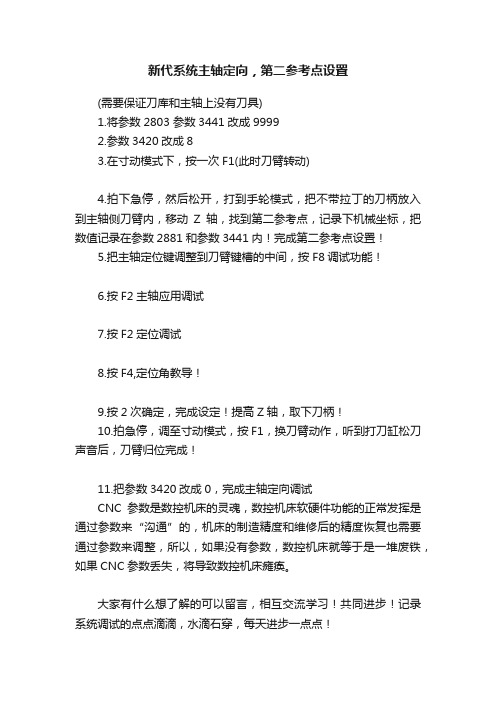
新代系统主轴定向,第二参考点设置
(需要保证刀库和主轴上没有刀具)
1.将参数2803 参数3441改成9999
2.参数3420改成8
3.在寸动模式下,按一次F1(此时刀臂转动)
4.拍下急停,然后松开,打到手轮模式,把不带拉丁的刀柄放入到主轴侧刀臂内,移动Z轴,找到第二参考点,记录下机械坐标,把数值记录在参数2881和参数3441内!完成第二参考点设置!
5.把主轴定位键调整到刀臂键槽的中间,按F8调试功能!
6.按F2主轴应用调试
7.按F2定位调试
8.按F4,定位角教导!
9.按2次确定,完成设定!提高Z轴,取下刀柄!
10.拍急停,调至寸动模式,按F1,换刀臂动作,听到打刀缸松刀声音后,刀臂归位完成!
11.把参数3420改成0,完成主轴定向调试
CNC参数是数控机床的灵魂,数控机床软硬件功能的正常发挥是通过参数来“沟通”的,机床的制造精度和维修后的精度恢复也需要通过参数来调整,所以,如果没有参数,数控机床就等于是一堆废铁,如果CNC参数丢失,将导致数控机床瘫痪。
大家有什么想了解的可以留言,相互交流学习!共同进步!记录系统调试的点点滴滴,水滴石穿,每天进步一点点!。
- 1、下载文档前请自行甄别文档内容的完整性,平台不提供额外的编辑、内容补充、找答案等附加服务。
- 2、"仅部分预览"的文档,不可在线预览部分如存在完整性等问题,可反馈申请退款(可完整预览的文档不适用该条件!)。
- 3、如文档侵犯您的权益,请联系客服反馈,我们会尽快为您处理(人工客服工作时间:9:00-18:30)。
请注意下列CNC参数必需依据机台实际状况个别调整:
1.参数1221~1260 X/Y/Z背隙补偿
2.参数941~960 X/Y/Z启动寻原点栅格功能。
(0→关闭、1→启动)
3.
CNC加工中心机配机步骤:
一、重电回路OK。
1.先将控制器、屏幕、X/Y/Z伺服驱动器及主轴变频器电源线拔开再送电。
2.送电后确认各零件单元的入力电压正确后,才将电源送入各个单元。
3.送电后控制器需进入新代软件画面、伺服驱动器需要有显示讯息、主轴
变频器需要有显示讯息。
二、安装PLC软体(D / APPCHI.STR / CNC.IL)及CNC参数
(PARAM.DAT);相同机型有可以直接共用PLC、警报文件和参数等。
三、设定X/Y/Z伺服驱动器参数(见附件相关驱动器设定表格)。
四、设定主轴变频器参数。
五、X/Y/Z伺服马达动起来。
1.控制器诊断功能→系统数据40/41/42要等于24/25/26。
2.控制器画面显示移动1mm,床台需确实移动1mm。
六、X/Y/Z行程极限及原点讯号对应确认正确。
七、X/Y/Z寻原点动作需正常。
八、设定X/Y/Z软件行程极限、背隙补偿及判断寻原点栅格功能是否启动
九、主轴动起来。
1.按主轴正转/反转按钮,主轴马达转向需正确。
2.主轴转速须正确。
十、测试操作面板功能。
十一、机床空运行看各驱动器负载率情况,及最大速度空运行,看驱动器是否会过载或报警类
十二、试加工。
看机床加工尺寸精度,抖动,振动纹等
系统参数设定归类:
1、设定机床组装完毕后,相关伺服轴的机械参数
对应的参数号为:9 ~ 386 范围,根据说明设定相关参数项目
对应页面。
P3 ~ P5
2、设定机床运行速度等相关参数
对应的参数号为:401 ~ 641 范围,根据设定说明进行设定
对应页面。
P6 ~ P8
3、设定机床加工效果的参数
对应参数号为:401 ~ 408 范围,同时各轴单独也要调整;
对应页面。
P6
4、设定回原点的相关参数
对应参数号为:821 ~ 1246 范围,根据各项说明进行设定
对应页面。
P9 ~ P10
5、设定主轴相关参数
对应参数号为:1621 ~ 1871 范围,根据各项说明进行设定
对应页面。
P11
6、设定手轮相关参数
对应参数号为:2001 ~ 2051 范围,根据各项说明进行设定
对应页面。
P12
7、各轴软体行程限位参数设定
对应的参数号为:2401 ~ 2440 范围,分别X/Y/Z/6th正负向设定对应页面。
P12
8、相关辅助常用参数
对应参数号为:3205 ~ 3241 范围,了解相关参数内容及作用对应页面。
P13
9、设定耦合轴参数(用于双驱动龙门架构的机床)
对应参数号为:3821 ~ 3825 范围,根据各项说明设定数值
对应页面。
P14
10、安川伺服参数设定。
P15
参数设定说明:
326 设定第六轴的
名称
10101
英文字母代号;其编码如下:
1 => X轴;
2 => Y轴;
3 => Z轴;
4 => A轴; 5
=> B轴; 6 => C轴; 7 => U轴; 8 =>V轴; 9
=>W轴;
例如:
100显示为X, 程序使用为X10.000。
902显示为W2, 程序使用为W2=10.000。
10923将不在画面上显示,但程序使用为
W23=10.000。
381 位置伺服控制
模式[0,2] 2 0: CW/CCW位置伺服控制模式。
1:电压位置伺服控制模式。
2: A/B Phase位置伺服控制模式。
同上;
与安川伺服PN200=4对应起来采用AB相位
差90度脉冲4倍频格式
382 位置伺服控制
模式
[0,2] 2
383 位置伺服控制
模式
[0,2] 2
386 位置伺服控制
模式
[0,2] 2
401 切削的加减速[0,60000] 300 8.00版(含之前)使用说明:
附件一驱动器参数设定:
1791改为0
1621模拟电压增益
161,162,163螺距设定
61,62,63安川SGDM——10AD设成2500
之后把系统参数,26设成0 ,1621设成3
**空心萝卜** 20:51:09
再把参数3213设成2 读第二磁卡
**空心萝卜** 20:51:43
之后进入诊断功能——系统管理——下一页——PLC安装**空心萝卜** 20:52:01
确定,之后根据提示关机重新开,即可
数控维修20:53:15
好的明天试试谢谢
**空心萝卜** 20:54:33
不客气,辛苦
安川驱动
Pn000设0010
Pn200设4
Pn201设2500
Pn202设32768
Pn203设2500
Pn50A设8100
Pn50B设6548。
